¿Intentas descargar Samsung Cloud y no encuentras la aplicación por ninguna parte? Es una duda muy común, pero la respuesta es sencilla: Samsung Cloud no es una aplicación que se pueda instalar. En realidad, es un servicio de almacenamiento en la nube integrado directamente en los dispositivos Samsung para guardar copias de seguridad, sincronizar datos y proteger tu información.
La verdadera necesidad detrás de esta búsqueda suele ser cómo acceder y descargar los archivos que tienes guardados en esa nube. Ya sea que quieras pasar tus fotos a un ordenador, restaurar una copia de seguridad o simplemente tener tus datos a mano, aquí te explicamos el proceso paso a paso.
¿Qué es exactamente Samsung Cloud y por qué no se puede descargar?
Samsung Cloud es el servicio en la nube que los dispositivos Galaxy utilizan para mantener tus datos seguros y sincronizados. Funciona en segundo plano para guardar información esencial como:
- Copias de seguridad del dispositivo: Ajustes, aplicaciones, mensajes, historial de llamadas y más.
- Sincronización de datos: Contactos, calendario, notas de Samsung Notes y recordatorios.
- Galería (anteriormente): Fotos y vídeos. Es importante saber que la sincronización de la galería ahora se gestiona a través de Microsoft OneDrive.
Dado que es una función integrada en el sistema operativo One UI de Samsung, no existe una aplicación independiente para «descargar». El acceso y la gestión se realizan directamente desde los ajustes de tu móvil o a través de un navegador web en tu ordenador.
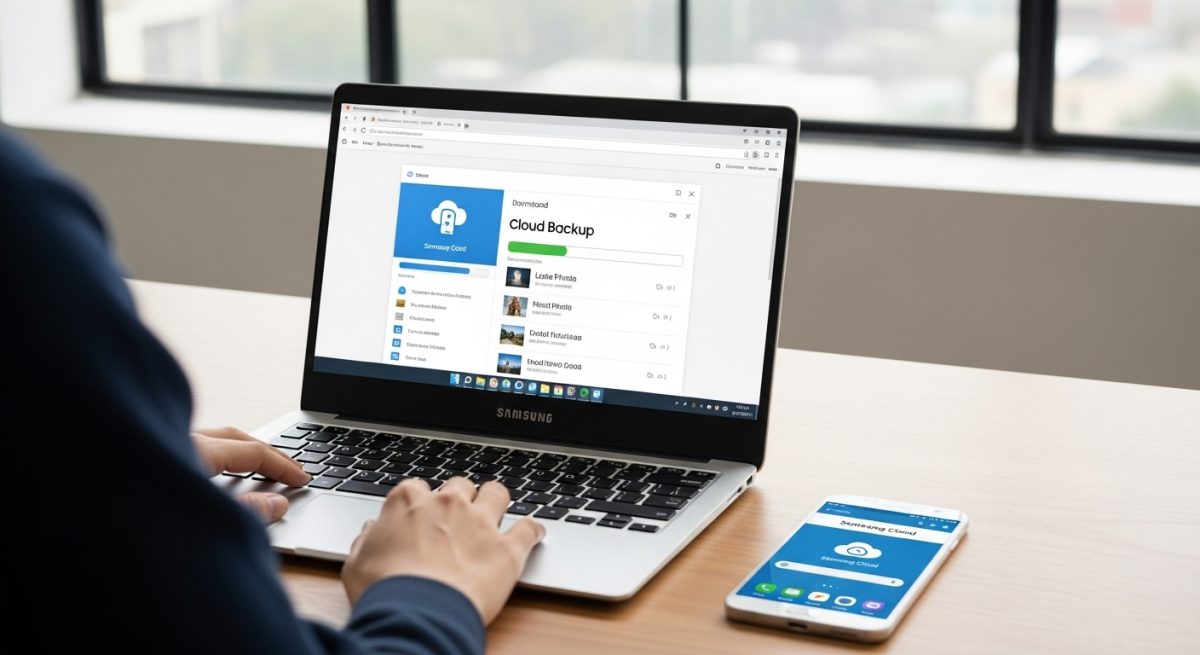
Cómo descargar tus datos de Samsung Cloud a tu móvil Samsung
Si lo que necesitas es restaurar información o descargar archivos específicos directamente en tu teléfono o tablet Galaxy, el proceso se realiza desde los ajustes del sistema.
Descargar una copia de seguridad completa
Esta opción es ideal si has cambiado de móvil y quieres restaurar toda la configuración y datos de tu dispositivo anterior.
- Abre la aplicación Ajustes en tu dispositivo Samsung.
- Desplázate hacia abajo y pulsa en Cuentas y copia de seguridad.
- En la sección de Samsung Cloud, selecciona Restaurar datos.
- El sistema te mostrará las copias de seguridad disponibles. Elige el dispositivo y la fecha de la copia que deseas restaurar.
- Selecciona los tipos de datos que quieres recuperar (contactos, mensajes, aplicaciones, etc.) y pulsa Restaurar.
El dispositivo comenzará a descargar y aplicar los datos de la copia de seguridad. Este proceso puede tardar varios minutos dependiendo del tamaño del backup y la velocidad de tu conexión a internet.
Descargar datos sincronizados específicos
Si solo necesitas acceder a datos concretos como notas o contactos, estos ya deberían estar sincronizados en las aplicaciones correspondientes siempre que hayas iniciado sesión con tu Samsung Account. Por ejemplo, para ver tus notas:
- Abre la aplicación Samsung Notes.
- Asegúrate de que la sincronización con Samsung Cloud esté activada en los ajustes de la app.
- Tus notas guardadas en la nube aparecerán automáticamente.
Cómo descargar tus archivos de Samsung Cloud en un PC o Mac
Acceder a tus datos desde un ordenador es la forma más cómoda de descargar grandes cantidades de archivos, como documentos o todas las fotos de una copia de seguridad. Para ello, se utiliza la interfaz web del servicio.
- Abre tu navegador web preferido (Chrome, Safari, Firefox, etc.).
- Ve a la página web oficial de Samsung Cloud: support.samsungcloud.com.
- Haz clic en Iniciar sesión e introduce el correo electrónico y la contraseña de tu Samsung Account. Es la misma cuenta que usas en tu móvil.
- Es posible que necesites verificar tu identidad a través de una notificación en tu teléfono o un código enviado por SMS.
- Una vez dentro, verás un panel con todos los datos sincronizados. Podrás acceder a secciones como Contactos, Calendario, Samsung Notes y Datos de la Galería (si aún tienes archivos migrando desde el sistema antiguo) o Cloud Drive para otros archivos.
- Navega hasta los archivos que quieras descargar.
- Selecciona uno o varios archivos y busca el botón Descargar (generalmente representado por un icono de una flecha hacia abajo).
- Los archivos se guardarán en la carpeta de descargas de tu ordenador.
Este método es especialmente útil para ver lo que tienes guardado en Samsung Cloud y gestionar tu almacenamiento de forma más visual.
Un punto clave: la Galería y la integración con OneDrive
Hace un tiempo, Samsung se asoció con Microsoft para integrar OneDrive en la Galería de los dispositivos Galaxy. Esto significa que la sincronización de tus fotos y vídeos ya no se realiza con Samsung Cloud, sino directamente con el servicio de Microsoft.
Si quieres descargar tus fotos y vídeos en un PC, el proceso es muy similar:
- Abre un navegador y ve al sitio web de OneDrive (onedrive.live.com).
- Inicia sesión con la misma cuenta de Microsoft que vinculaste en tu móvil Samsung.
- En el menú de la izquierda, haz clic en Fotos.
- Aquí encontrarás todas las imágenes y vídeos sincronizados desde tu galería.
- Selecciona los que quieras y pulsa el botón Descargar en la barra de herramientas superior.
En resumen, aunque no se puede «descargar Samsung Cloud» como una app, tienes métodos muy sencillos y efectivos para acceder, gestionar y descargar toda la información que has confiado a la nube de Samsung, ya sea desde tu propio móvil o desde cualquier ordenador.








